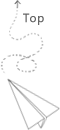初始准备
- 写入镜像到U盘中,可以使用Rufus
安装初始系统
- 分区,使用fdisk或者gdisk,一般就只分一个大区,不再考虑boot,swap之类(似乎如果采用GPT分区表则必须分配一个boot分区,并且将引导信息写入该分区,参考Arch Wiki),因此得到/dev/sda1。之后格式化分区,使用4K块大小
如果需要swap分区,可以在装好系统之后添加一个swap文件,之后细说。mkfs.ext4 -b 4096 /dev/sda1 - 挂载分区
mount -t ext4 -o discard,noatime /dev/sda1 /mnt - 编辑镜像源
vim /etc/pacman.d/mirrorlist - 安装基本系统
base是基础软件包组,base-devel是基础开发包组pacstrap /mnt base base-devel vim - 生成 fstab
genfstab -U -p /mnt >> /mnt/etc/fstab - Change root 到新安装的系统
arch-chroot /mnt /bin/bash - 编辑locale信息,首先修改/etc/locale.gen,把需要的locale配置反注释,然后执行
生成locale,之后设置系统当前使用的localelocale-gen
这里使用en_US是为了避免在tty下中文显示的乱码问题,之后使用图形界面时,可以在~/.xprofile中添加echo export LANG=en_US.UTF-8 > /etc/locale.conf
使得图形界面下正确显示中文export LANG=zh_CN.UTF-8 - 设置主机名
echo myhostname > /etc/hostname - 创建一个初始 RAM disk
mkinitcpio -p linux - 先安装 os-prober,以便grub能够检测到已经装过的系统(如Windows),然后安装grub
pacman -S os-prober grub - 配置引导
grub-mkconfig -o /boot/grub/grub.cfg grub-install --target=i386-pc /dev/sda - 需要的话可以配置一下网络,安装network-manager,并设置自启动
pacman -S network-manager-applet systemctl enable NetworkManager.service - 安装zsh
pacman -S zsh - 添加一个用户,指定使用zsh
为了使wheel用户组能够使用sudo命令,使用visudo命令,或者useradd -m -g users -G wheel -s /bin/zsh archie
找到vim /etc/sudoers
反注释之#%wheel ALL=(ALL) ALL - 退出chroot环境,卸载挂载的分区
之后重启,如果能够看到grub的引导界面并且能够进入arch,就大功告成了。以后就不再使用root登录,而使用之前添加的用户。umount -R /mnt
安装图形界面
- 先装X Server
sudo pacman -S xorg - 装yaourt,先在/etc/pacman.conf里加入
可以顺手把里面的Color那行反注释,开启pacman的彩色模式[archlinuxcn] SigLevel = Optional TrustedOnly Server = https://mirrors.ustc.edu.cn/archlinuxcn/$arch - 不折腾了,直接用gnome
安装完毕后配置gdm自启动,并且立即启用gdmsudo pacman -S gnomesudo systemctl enable gdm sudo systemctl start gdm - 安装numix主题
sudo pacman -S numix-themes numix-circle-icon-theme-git - 安装一些中文字体
pacman -S wqy-microhei ttf-dejavu ttf-droid cantarell-fonts \ adobe-source-han-sans-cn-fonts - 安装界面管理工具gnome-tweak-tool
然后使用这个工具来配置图形界面的主题和字体sudo pacman -S gnome-tweak-tool - 安装中文输入法
在~/.xprofile中加入如下语句确保输入法被正确开启sudo pacman -S fcitx-im fcitx-sunpinyin fcitx-cloudpinyin fcitx-configtoolexport GTK_IM_MODULE=fcitx export QT_IM_MODULE=fcitx export XMODIFIERS="@im=fcitx"
安装常用软件
接下来就是个性化配置了,包括配置zsh,安装各种软件。
- 安装wget和git
sudo pacman -S wget git - 使用oh-my-zsh来配置zsh
wget https://github.com/robbyrussell/oh-my-zsh/raw/master/tools/install.sh \ -O - | sh - 在zsh中使用powerlevel9k主题,首先要安装一些字体
之后安装powerlevel9k主题git clone https://github.com/powerline/fonts.git cd fonts ./install.sh
然后编辑~/.zshrc,启用该主题git clone https://github.com/bhilburn/powerlevel9k.git \ ~/.oh-my-zsh/custom/themes/powerlevel9k
还可以在.zshrc中继续配置powerlevel9k主题ZSH_THEME="powerlevel9k/powerlevel9k"POWERLEVEL9K_LEFT_PROMPT_ELEMENTS=(time context dir) POWERLEVEL9K_RIGHT_PROMPT_ELEMENTS=(vcs status rbenv) POWERLEVEL9K_STATUS_VERBOSE=false POWERLEVEL9K_SHORTEN_STRATEGY="truncate_middle" POWERLEVEL9K_SHORTEN_DIR_LENGTH=3 POWERLEVEL9K_PROMPT_ON_NEWLINE=true - 为了能够访问google,配置shadowsocks,参考Arch Wiki
之后编辑/etc/shadowsocks/config.json,加入自己的配置信息sudo pacman -S shadowsocks
接下来让shadowsocks开机自启动,并且立即在后台运行shadowsocks{ "server":"remote-shadowsocks-server-ip-addr", "server_port":443, "local_address":"127.0.0.1", "local_port":1080, "password":"your-passwd", "timeout":300, "method":"aes-256-cfb", "fast_open":false, "workers":1 }sudo systemctl enable shadowsocks@config sudo systemctl start shadowsocks@config - 安装Chrome
配置Proxy SwitchyOmega插件,所需的自动切换规则列表可以使用GFWListyaourt -S google-chrome - 使用Chrome比较占内存,因此可能需要添加swap空间,参考这里
为了让开机的时候自动挂载swap空间,更新/etc/fstabsudo dd if=/dev/zero of=/swapfile bs=1M count=512 sudo chown root:root /swapfile sudo chmod 0600 /swapfile sudo mkswap /swapfile sudo swapon /swapfile
另外,如果使用文泉驿等中文字体,会造成Chrome的卡顿,建议使用系统自带的中文字体,或者使用note-fonts-cjk,参见Arch Wikiecho /swapfile none swap defaults 0 0 | sudo tee -a /etc/fstab - 需要自动更新壁纸,可以使用variery
sudo pacman -S variety - 需要自动修改屏幕色温,可以使用redshift
编辑~/.config/autostart/redshift.desktop,让它开机自启动sudo pacman -S redshift[Desktop Entry] Name=Redshift Exec=redshift -l 40.32:116.62 Terminal=false Type=Application X-GNOME-Autostart-Delay=20 - 需要监控系统运行状态,安装conky
编辑~/.conkyrc可以改变conky的外观,配置信息可以参考这里, 编辑~/.config/autostart/conky.desktop,让它开机自启动sudo pacman -S conky[Desktop Entry] Name=Conky Exec=conky Terminal=false Type=Application X-GNOME-Autostart-Delay=20 - 安装anaconda
记得配置PATH,编辑/etc/profile,在PATH中加入/opt/anaconda/binsudo pacman -S anaconda - 安装Emacs
可以从我的仓库中拷贝一些配置sudo pacman -S emacs
之后使用package-install安装相应的扩展包git clone https://github.com/Yugnaynehc/Emacs.git ~- elpy
- paredit
- clojure-mode
- auto-complete
- color-theme
- auctex
- session
- web-mode
- 安装解压软件file-roller
sudo pacman -S file-roller - 需要的话可以安装微软雅黑字体,参考这里,可能还要使用字体渲染包infinality,参考这里
在etc/pacman.conf中添加infinality的软件源sudo pacman-key -r 962DDE58 # 信任infinality的密钥 sudo pacman-key --lsign-key 962DDE58
添加完成之后需要重新刷新缓存,然后就可以安装infinality的软件包了。安装时会提示与freetype2冲突,询问是否替换,选择是即可[infinality-bundle] Server = http://bohoomil.com/repo/$arch [infinality-bundle-multilib] Server = http://bohoomil.com/repo/multilib/$arch [infinality-bundle-fonts] Server = http://bohoomil.com/repo/fonts
安装完成之后,重启图形界面使得更改生效,不过貌似改进不大sudo pacman -Syy sudo pacman -S freetype2-infinality-ultimate fontconfig-infinality-ultimate \ cairo-infinality-ultimate jdk8-openjdk-infinality # sudo pacman -S infinality-bundle # 也可以选择直接安装infinality-bundle软件包组 - 安装screenfetch来在终端中显示系统信息
sudo pacman -S screenfetch - 安装LaTeX相关的软件
也可以用text-langcjk简化替代texlive-lang。之后还需要安装poppler-data使得evince能够正确显示中文文档sudo pacman -S texlive-most texlive-langyaourt -S poppler-data # 用来正确显示中文文档
这样就差不多了,附上成品图一张。
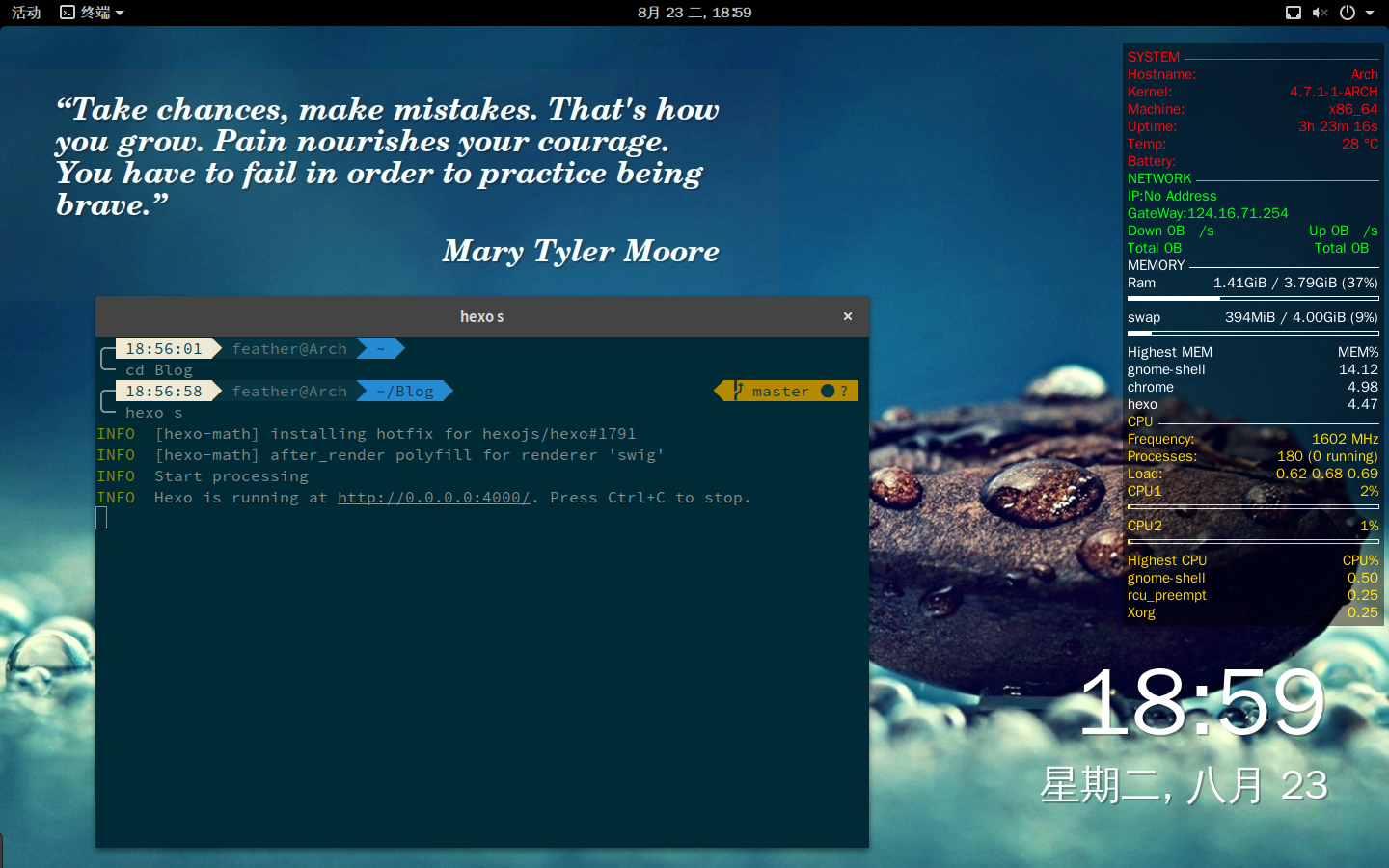
- 文章标题: Archlinux安装笔记
- 文章作者: undefined
- 发布时间: 八月 23日 2016, 5:42 下午
- 最后更新: 二月 16日 2023, 1:10 凌晨
- 本文字数: 本文一共有1,689字
- 原始链接: https://chenyangyu.top/2016/08/23/archlinux/
- 许可协议: 自由转载-非商用-非衍生-保持署名(创意共享3.0许可证)
转载请保留以上信息。